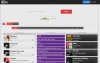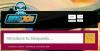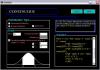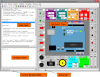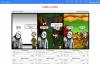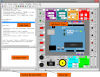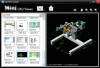LogicCircuit es un software educativo para el diseño y simulación de circuitos lógicos digitales. Interfaz de usuario gráfica e intuitiva, le permite crear circuitos sin restricciones con "multi bit buses".
Creando sub circuitos con LogicCircuit:
Para construir circuitos más avanzados, necesita crear circuitos lógicos reutilizables.
Para crearlo, haga clic en el menú Circuito / Nuevo circuito lógico.
Para cambiar entre sus circuitos, puede hacer doble clic en ellos en el panel izquierdo o presionar Ctrl + Tab o Ctrl + Shift + Tab para navegar por los circuitos en orden histórico inverso. Presione Tab más de una vez mientras mantiene presionada la tecla Ctrl para navegar más en el historial.
Después de crear un nuevo circuito lógico, desea cambiarle el nombre y cambiar el texto de su símbolo.
Para cambiar las propiedades del circuito lógico actual, haga doble clic en cualquier lugar de la superficie de diseño, pero no en ningún símbolo. Aparecerá el cuadro de diálogo de propiedades del circuito. También puede abrir el mismo cuadro de diálogo haciendo clic en el menú Circuito / Circuito lógico.
Pines de entrada y salida con LogicCircuit:
Después de haber creado un nuevo circuito, no tiene ningún pin en los bordes de su símbolo.
Para conectarlo a otros circuitos, debe definir sus pines de entrada y salida. Esto es muy simple; simplemente arrastre y suelte tantos pines de entrada y salida en la superficie de diseño de su circuito.
Por defecto, todos los pines de entrada van al lado izquierdo del símbolo del circuito y los de salida al lado derecho.
Para cambiar las propiedades del pin, simplemente haga doble clic en la superficie de diseño y aparecerá un cuadro de diálogo de pin.
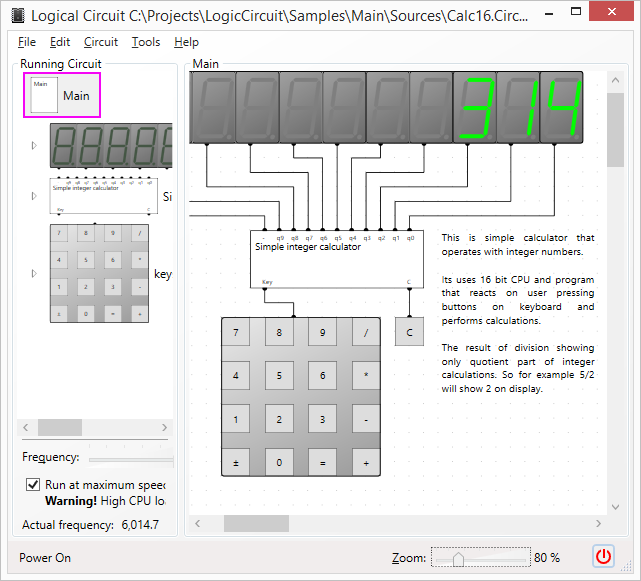
Cuando abra LogicCircuit por primera vez, será un circuito lógico vacío visible en el panel derecho de la ventana del programa llamado "Main".
Para crear su primer circuito, simplemente arrastre y suelte cualquier elemento (por ejemplo, un botón) desde el panel izquierdo hasta la superficie de diseño.
Para cablear sus circuitos, conecte el pin de salida de un circuito con uno o más pines de entrada de otro. Todos los pines son puntos negros en negrita en los bordes de los símbolos de circuito. Todo lo que necesitas hacer es dibujar cables con el mouse.
Puede seleccionar y mover múltiples símbolos en su circuito.
Mantenga presionada la tecla Ctrl en su teclado y haga clic en los elementos de la superficie de diseño para seleccionarlos o deseleccionarlos.
Haga clic en el cable mientras mantiene presionada la tecla Mayús para seleccionar todo el "conductor".
Hay un montón de comandos de selección en el menú Edición.
Cuando mueva los símbolos sobre el diagrama, los cables conectados a ellos se adherirán a los pines. Si desea mover los símbolos sin cables, mantenga presionada la tecla Mayús mientras cae en la ubicación deseada.
También puede desplazar toda la superficie en las 4 direcciones manteniendo presionada la tecla Ctrl y arrastrando cualquier espacio libre del diagrama. Si desplaza la rueda del mouse, desplazará el diagrama verticalmente. Manteniendo presionada la tecla Ctrl y girando la rueda se desplazará el diagrama horizontalmente. Finalmente, si mantiene presionada la tecla Ctrl y gira la rueda, puede acercar y alejar el diagrama.
Para editar las propiedades del símbolo en la superficie de diseño, haga doble clic en él y aparecerá el cuadro de diálogo de propiedades. Sin embargo, hacer doble clic en el símbolo del circuito lógico lo abrirá en la superficie de diseño.
Ahora tiene listo su primer circuito y puede intentar encenderlo y ver cómo funciona, con LogicCircuit.